
ამ ინსტრუქციაში, მე გამოვხატავ რამდენიმე გზას თქვენი Android კონტაქტების ექსპორტისთვის, გახსენით კომპიუტერთან და გეტყვით, თუ როგორ უნდა გადაწყდეს გარკვეული პრობლემები, რომლებიც ყველაზე გავრცელებული არიან, რომელია არასწორი სახელი (იეროგლიფები ნაჩვენებია შენახული კონტაქტებით).
კონტაქტების შენახვა მხოლოდ ტელეფონით
პირველი გზა არის მარტივი - თქვენ უბრალოდ გაქვთ საკმარისი ტელეფონი, რომელზეც კონტაქტები შენახულია (და, რა თქმა უნდა, კომპიუტერი საჭირო იქნება, რადგან ჩვენ ამ ინფორმაციას გადავცემთ).
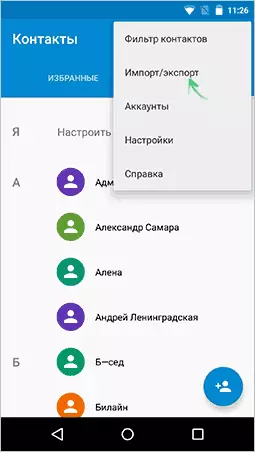
აწარმოეთ "კონტაქტები" აპლიკაცია, დააჭირეთ მენიუს ღილაკს და აირჩიეთ "იმპორტი / ექსპორტი".
ამის შემდეგ, თქვენ შეგიძლიათ შეასრულოთ შემდეგი ქმედებები:
- იმპორტიდან დრაივიდან - შიდა მეხსიერებაში ან SD ბარათზე ფაილში კონტაქტების წიგნში იმპორტირება.
- ექსპორტის წამყვანი - ყველა კონტაქტის შენახული VCF ფაილი მოწყობილობაზე, მას შემდეგ, რაც თქვენ შეგიძლიათ გაიაროს კომპიუტერი ნებისმიერი მოსახერხებელი გზა, მაგალითად, დამაკავშირებელი ტელეფონი USB კომპიუტერი.
- შესამჩნევი კონტაქტების გადასაჭრელად - ეს ვარიანტი სასარგებლოა, თუ თქვენ ადრე დაინსტალირებული ფილტრი პარამეტრებში (ისე, რომ ყველა კონტაქტები არ არის ნაჩვენები) და თქვენ უნდა შეინახოთ მხოლოდ ის, რაც ნაჩვენებია. თუ ეს საქონელი არჩეულია, თქვენ არ მიიღებთ VCF ფაილის შენახვას მოწყობილობასთან, მაგრამ მხოლოდ გაგიზიარებთ. თქვენ შეგიძლიათ აირჩიოთ Gmail და გააგზავნოთ ეს ფაილი თქვენს მიერ ფოსტით (მათ შორის იგივე გსურთ, საიდანაც), შემდეგ კი გახსენით კომპიუტერი.
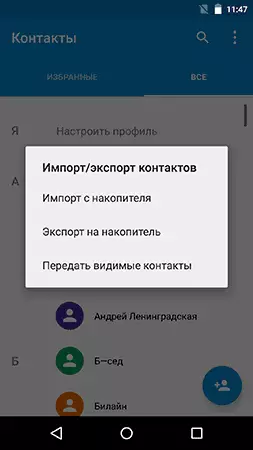
შედეგად, თქვენ მიიღებთ vCard ფაილს შენახული კონტაქტებით, რომლებსაც შეუძლიათ გახსნან თითქმის ყველა აპლიკაციები, რომლებიც ასეთ მონაცემებს მუშაობენ, მაგალითად,
- Windows კონტაქტები
- Microsoft Outlook.
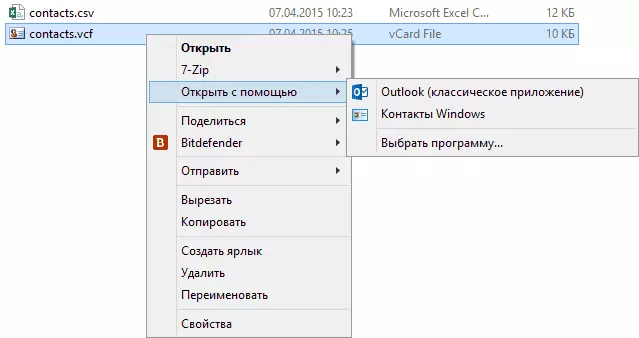
თუმცა, მითითებულ ორ პროგრამასთან ერთად შეიძლება იყოს პრობლემები - ინახება კონტაქტების რუსული სახელები, როგორც იეროგლიფები. თუ თქვენ მუშაობთ Mac OS X- თან, არ იქნება ეს პრობლემა, თქვენ შეგიძლიათ მარტივად შეძლოთ ამ ფაილის ამ ფაილების შექმნა თქვენს მშობლიურ Apple- ის საკონტაქტო განაცხადზე.
Android- ის კონტაქტების კორექტირება VCF ფაილში Outlook- სა და Windows- ის კონტაქტებში იმპორტისას
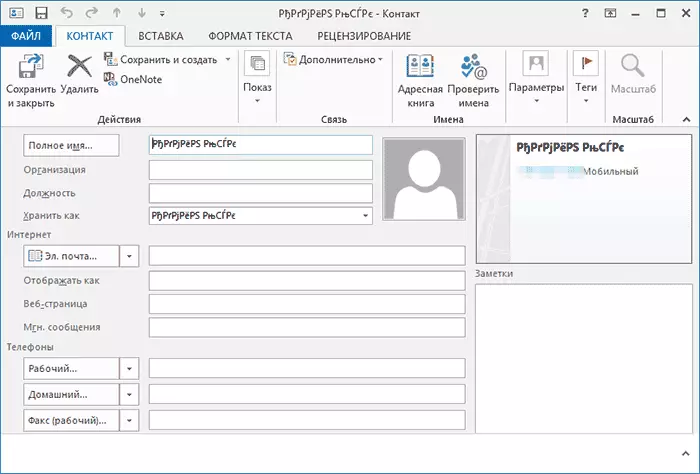
VCard ფაილი არის ტექსტური ფაილი, რომელშიც კონტაქტები და Android სპეციალური ფორმატში დაწერილია UTF-8 კოდირებით და სტანდარტული Windows Tools ცდილობს გახსნას Windows 1251 კოდირებით, რომელიც ხედავთ იეროგლიფსის ნაცვლად კირქული.
პრობლემის გამოსასწორებლად არსებობს შემდეგი გზები:
- გამოიყენეთ პროგრამა, რომელიც ესმის UTF-8 კოდირებას კონტაქტების იმპორტისთვის
- დაამატეთ სპეციალური tags to VCF ფაილი ანგარიშს Outlook ან სხვა მსგავსი პროგრამა გამოიყენება კოდირების
- შენახვა VCF ფაილი Windows Encoding
მე გირჩევთ მესამე გზა, როგორც მარტივი და სწრაფი. და მე ვთავაზობ ამ რეალიზაციას (ზოგადად, არსებობს მრავალი გზა):
- ჩამოტვირთეთ ტექსტის რედაქტორი ამაღლებული ტექსტი (შეგიძლიათ პორტატული ვერსია, რომელიც არ საჭიროებს ინსტალაციას) ოფიციალური ვებ-გვერდიდან Sublimetext.com- დან.
- ამ პროგრამით, გახსენით VCF ფაილი კონტაქტებით.
- აირჩიეთ ფაილი - შენახვა კოდირებით - კირილი მენიუ (Windows 1251).
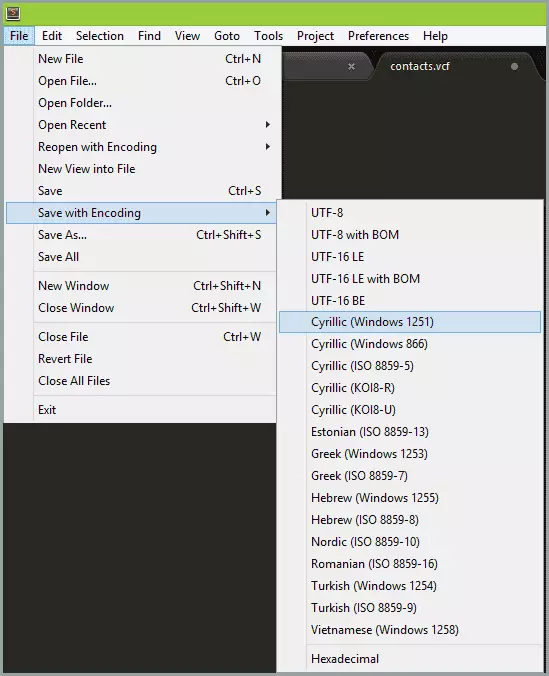
მზად, ამ ქმედების შემდეგ, საკონტაქტო კოდირება იქნება ისეთი, რომ ყველაზე ფანჯრები აპლიკაციები ადეკვატურად აღიქვამენ, მათ შორის Microsoft Outlook.
შეინახეთ კონტაქტები კომპიუტერზე Google- ის გამოყენებით
თუ თქვენი Android კონტაქტები სინქრონიზებულია Google ანგარიშთან (რას ვურჩევ რეკომენდირებულს), თქვენ შეგიძლიათ შეინახოთ კომპიუტერი სხვადასხვა ფორმატებში, აპირებთ კონტაქტებს .Google.com გვერდი
მენიუში მარცხნივ, დააჭირეთ "მეტი" - "ექსპორტი". ამ სახელმძღვანელოს წერის დროს, როდესაც ამ პუნქტს დააჭირეთ, შესთავაზა ძველი Google- ის საკონტაქტო ინტერფეისის ექსპორტის ფუნქციების გამოყენება და, შესაბამისად, მასში შემდგომში.

კონტაქტების გვერდებზე (ძველ ვერსიაში), დააჭირეთ ღილაკს "მეტი" და აირჩიეთ ექსპორტი. ფანჯარაში, რომელიც ხსნის თქვენ უნდა მიუთითოთ:
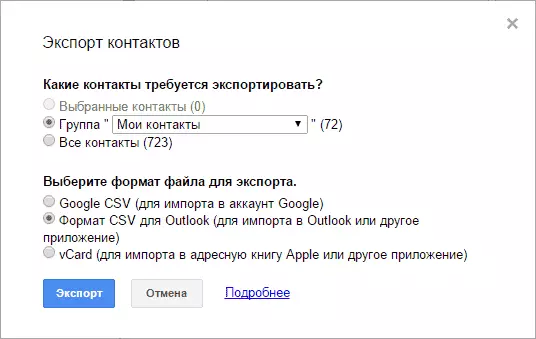
- რა კონტაქტები ექსპორტი - ვურჩევ ჩემს საკონტაქტო ჯგუფს ან მხოლოდ შერჩეულ კონტაქტებს, რადგან "ყველა კონტაქტის სია" შეიცავს მონაცემებს, რომლებიც სავარაუდოდ არ არის საჭირო - მაგალითად, ელ-ფოსტის მისამართები ყველას, ვინც მინიმუმ ერთხელ შეესაბამება.
- საკონტაქტო ფორმატი არის ჩემი რეკომენდაცია - vCard (VCF), რომელიც მხარს უჭერს თითქმის ნებისმიერ პროგრამას კონტაქტებთან (თუ არ ითვლიან კოდირების პრობლემებს, რომლებიც ზემოთ დავწერე). მეორეს მხრივ, CSV ასევე მხარს უჭერს თითქმის ყველგან.
ამის შემდეგ, დააჭირეთ ექსპორტის ღილაკს, რათა შეინახოთ ფაილი კონტაქტებთან კომპიუტერში.
მესამე მხარის პროგრამების გამოყენებით Android კონტაქტების ექსპორტისთვის
Google Play Store- ს ბევრი უფასო პროგრამა აქვს, რომელიც საშუალებას გაძლევთ შეინახოთ თქვენი კონტაქტები ღრუბლებში ფაილზე ან კომპიუტერში. თუმცა, მე დავწერ მათ, ალბათ, მე არ შემიძლია - ყველა მათგანი თითქმის იგივე გააკეთო, როგორც სტანდარტული Android- ის ფონდები და ისეთი მესამე მხარის აპლიკაციების სარგებლობას, როგორც ჩანს, საეჭვოა (გარდა ისეთივე, როგორიც არის Airdroid მართლაც კარგია , მაგრამ ეს საშუალებას გაძლევთ მუშაობა მხოლოდ კონტაქტებით).
სიტყვის ცოტა სხვა პროგრამები: ბევრი მწარმოებლები Android სმარტფონებისათვის უზრუნველყოფს საკუთარი პროგრამული უზრუნველყოფა Windows და Mac OS X, რომელიც საშუალებას გაძლევთ გადარჩენა სარეზერვო ასლები კონტაქტები ან იმპორტირება მათ სხვა პროგრამებში.
მაგალითად, Samsung არის Kies, Xperia - Sony PC Companion. ორივე პროგრამაში, თქვენი კონტაქტების ექსპორტისა და იმპორტის დროს მარტივია, როგორც ეს შეიძლება იყოს მხოლოდ, ასე რომ არ უნდა იყოს პრობლემები.
